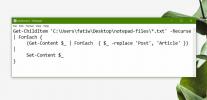Ako získať horúce rohy v štýle MacOS v systéme Windows 10
MacOS má štyri horúce rohy, ktoré môžete nakonfigurovať tak, aby otvárali štartovaciu plochu, ovládanie misií, Finder atď. Windows 10 má iba jeden horúci roh; Zobraziť horúci roh pracovnej plochy čo, ako už názov napovedá, zobrazuje vašu pracovnú plochu. Ak by ste chceli získať horúce rohy v štýle MacOS v systéme Windows 10, môžete tak urobiť pomocou bezplatnej aplikácie s názvom HotCornersApp.
Horúce rohy v systéme Windows 10
Aplikácia je rovnako skvelá ako jej názov je nepôvodný. Stiahnuť ▼, nainštalujte ho a spustite a môžete nakonfigurovať všetky štyri horúce rohy.

Každý horúci roh má svoju vlastnú rozbaľovaciu ponuku v rozhraní aplikácie. Otvorte rozbaľovaciu ponuku a uvidíte päť možností; Zamknite obrazovku, ukážte pracovnú plochu, zobrazenie úloh, klávesovú skratku a spustite program. Vyberte ktorúkoľvek z týchto možností. Rovnakú akciu môžete priradiť viacerým horúcim rohom.
Ak chcete spustiť aplikáciu, vyberte možnosť „Spustiť program“ av novom okne, ktoré sa otvorí, vyberte EXE aplikácie. Ak chcete spustiť aplikáciu UWP, vyberte odkaz na ňu.
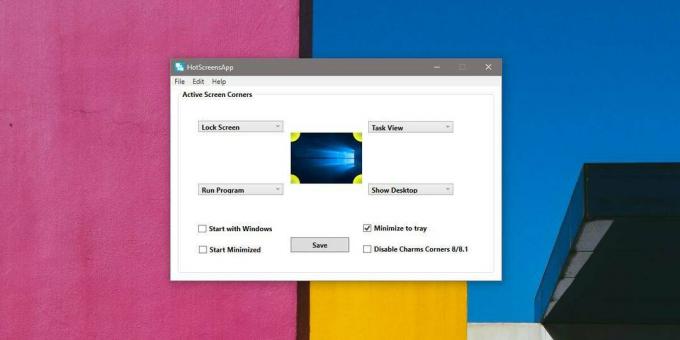
Ak chcete, aby klávesová skratka vykonala klávesovú skratku, v ponuke vyberte možnosť „Klávesová skratka“ a do otvoreného okna zadajte klávesovú skratku, ktorú má vykonať. Nemusíte nastaviť akciu pre všetky štyri horúce rohy. Ktorúkoľvek z nich môžete nechať prázdnu. Po dokončení kliknite na tlačidlo Uložiť a aplikáciu zatvorte. Bude pokračovať v systémovej lište.
Vykonajte horúce rohy
Ak chcete spustiť horúci roh, jednoducho presuňte kurzor myši do rohu obrazovky. Bude vykonaná akákoľvek akcia, ktorú ste priradili k horúcemu rohu. Na jeho vykonanie nemusíte kliknúť.
Aplikácia funguje celkom dobre, testovala som ju však na zariadení s viacerými monitormi a nevykonala horúci roh akcia, ktorú som nastavil pre pravý horný roh, ktorá je tiež miestom, kde sa môj hlavný displej stretáva s mojím sekundárnym zobraziť. Pravý dolný horúci roh fungoval dobre, ale nič, čo som sa snažil, nemohol dostať horný pravý horúci roh do práce.
Ak chcete niekedy zakázať horúci roh, otvorte aplikáciu a otvorte rozbaľovaciu ponuku horúceho rohu, ktorý chcete zakázať. Vyberte možnosť „Žiadny výber“ a kliknutím na Uložiť odstráňte horúci roh. Aplikácia nepodporuje veľa funkcií na úrovni OS, podporuje však klávesové skratky, takže ak áno chcete napríklad otvoriť program Windows Vyhľadávanie z horúceho rohu, použite klávesovú skratku a zadajte Win + S.
Vyhľadanie
Posledné Príspevky
Ako spustiť aplikáciu systému Windows pomocou klávesovej skratky
Klávesové skratky sú silným predajným bodom pre každú aplikáciu. Ni...
Ako nahradiť slovo vo viacerých textových súboroch v systéme Windows 10
Editory textových súborov ako Notepad a Notepad ++ sa používajú na ...
Ako získať kurzor MacOS na Windows 10
Windows 10 obsahuje malú škálu tém kurzora, z ktorých si môžete vyb...